Äänimuistien varmuuskopiointi iPhonessa X / 8/7/6/5
Äänimuistio on yksi helpoimmista tavoista pitäänauhoita asioita nauhoittamalla äänesi. Voimme jopa sanoa, että se on äänimuoto muistiinpanoista. Äänimuistiot auttavat meitä tekemään tallenteen asioista, joita emme ehkä ymmärrä, jos teemme muistiinpanoja ja näemme sen tulevaisuudessa. Ääniviestien varmuuskopiointi iPhonesta tietokoneellesi voi auttaa sinua monin tavoin. Se vapauttaa iPhonen tilan, jos poistat vahingossa iPhonen äänimuistiot, voit saada sen takaisin varmuuskopioinnin jälkeen. Joten tänään opitaan varmuuskopioimaan äänimuistiot iPhonessa x / 8/7/6/5 tai miten varmuuskopioida äänimuistiot iPhonessa.
- Tapa 1: Kuinka varmuuskopioida äänimuistiot iTunesiin
- Tapa 2: Kuinka varmuuskopioida äänimuistiot iCloudiin
- Tapa 3: Kuinka varmuuskopioida äänimuistiot ilman iTunesia / iCloudia
- Tapa 4: Kuinka varmuuskopioida äänimuistiot Googlelle
Tapa 1: Kuinka varmuuskopioida äänimuistiot iTunesiin
iTunes on helppo tapa varmuuskopioida äänimuistiottietokoneellesi. Tarvitset vain uusimman version iTunesista, joka on asennettu tietokoneellesi ja toimivaan USB-kaapeliin. Äänimerkinnät varmuuskopioidaan tietokoneellasi, jos et ole poistanut tätä toimintoa käytöstä. Tämä menetelmä on enimmäkseen käytännössä Applen käyttäjien keskuudessa.
Vaiheet äänimerkintöjen varmuuskopioimiseksi iPhonesta iTunesiin:
1. Kytke iPhone tietokoneeseen USB-johdolla.
2. Se tunnistaa iPhonesi, jos olet jo muodostanut yhteyden aiemmin, jos ei, niin sinun on napsautettava iPhonen ”Luottamus” yhteyden muodostamiseen tietokoneeseen.
3. Etsi iPhone iTunesin vasemmasta reunasta >> Napsauta sitä hiiren kakkospainikkeella >> Valitse ”Synkronoi” -vaihtoehto.
4. Sinulle ilmoitetaan, että uusia äänimerkkejä on olemassa ja haluatko kopioida ne. Napsauta kohtaa ”Kopioi äänimuistiot” varmuuskopioidaksesi äänimuistiot.

5. Kaikki äänimuistiot tallennetaan tietokoneellesi äänitiedostona ja voit löytää ne helposti.
6. Windows-käyttäjille: Siirry File Exploreriin ja siirry sitten kohtaan C: UsersNAMEMusiciTunesiTunes MediaVoice Memos
7. Mac-käyttäjät: Siirry Finderiin ja siirry sitten kohtaan Käyttäjät / NIMI / Musiikki / iTunes / iTunes Media / Äänimuistiot
8. Löydät kaikki äänimemoinnit tästä sijainnista päivämäärän ja ajan mukaan, kun ne on tallennettu .mPa- tai MP4-muodossa. Nämä äänimuistiot voidaan avata iTunesissa, VLC: ssä ja muissa mediasoittimissa.
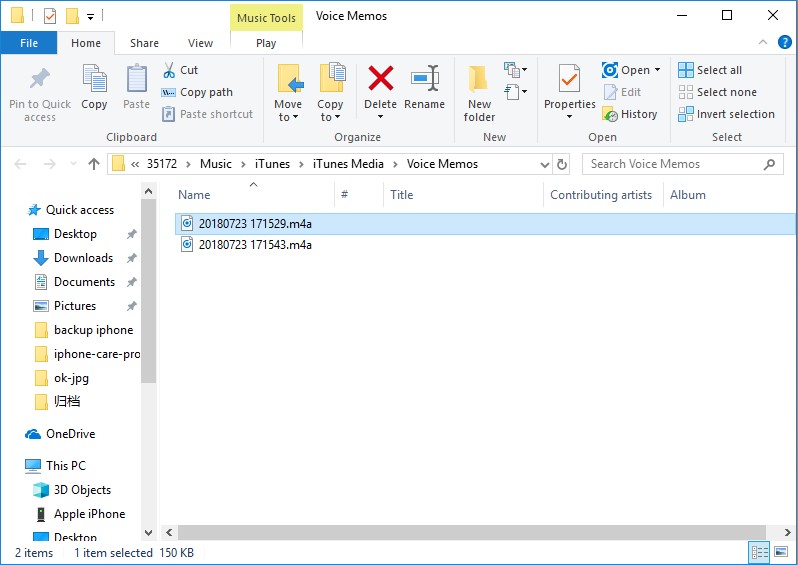
Tapa 2: Kuinka varmuuskopioida äänimuistiot iCloudiin
Äänimuistioiden varmuuskopiointi iPhonesta tietokoneelleiCloudin avulla on toinen helppo tapa, jota Applen käyttäjät käyttävät laajasti. Ainoa mitä sinun tarvitsee tehdä, on kytkeä iCloud-varmuuskopio päälle ja napauttaa sitten Varmuuskopioi nyt -vaihtoehto. Katsotaan siis prosessi, miten tämä toimii.
1. Siirry ensin iPhonen Asetuksiin.
2. Napauta seuraavaksi [nimesi / Apple ID] >> napauta iCloud.
3. Etsi sitten iCloud-varmuuskopio ja ota se käyttöön.
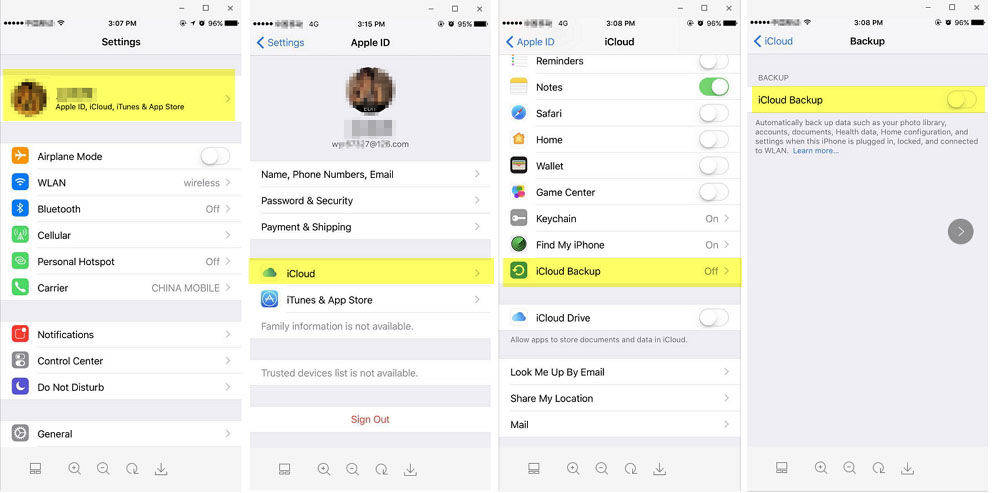
4. Näet vaihtoehdon Varmuuskopioi nyt -vaihtoehto heti iCloud-varmuuskopion alla >> napauta sitä.
5. Nyt olet varmuuskopioinut äänimuistiot iCloudiin.
Tapa 3: Kuinka varmuuskopioida äänimuistiot ilman iTunesia / iCloudia
Äänimuistioiden varmuuskopiointi ilman iTunesia / iCloudia onnyt mahdollista. Kaikki luotto menee osoitteeseen https://www.tenorshare.com/products/icarefone.html. iCareFone on hämmästyttävä työkalu, jonka avulla voit varmuuskopioida äänimuistiot tietokoneellesi vain muutamassa minuutissa. Sillä ei ole mitään rajoituksia, kuten saat iTunesissa ja iCloudissa. Voit varmuuskopioida äänimuistiot valikoivasti tai irtotavarana. Se on kaksisuuntainen siirto, iOS-laitteet tietokoneelle ja päinvastoin. Se tukee iPhone X, iPhone 8/8 Plus, iPhone 7/7 Plus, iPhone 6 / 6s ja muita aikaisempia malleja.
Huomautus: Lataa ja asenna Tenorshare iCareFone tietokoneeseen.
Prosessin äänimerkintöjen varmuuskopiointi ilman iTunesia / iCloudia:
1. Liitä iPhone tietokoneeseen USB-johdolla sen jälkeen, kun olet käynnistänyt iCareFone -sovelluksen tietokoneellasi.
2. Saatat nähdä tietokoneesi luotettavan tämän tietokoneen -ruudun, avata iPhone ja avata salasana yhdistääksesi puhelimesi tietokoneeseen. Napsauta “Varmuuskopiointi ja palautus” -vaihtoehtoa, jonka voit nähdä valikkopalkin yläosassa.

3. Valitse luettelosta ”Äänimuistiot”.
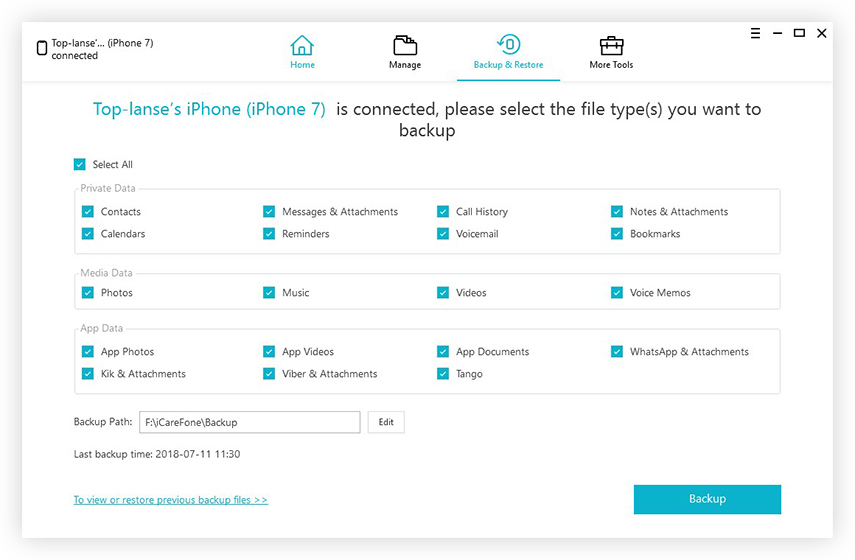
4. Napsauta seuraavaksi “Varmuuskopio”, varmuuskopioinnin suorittaminen vie hetken.
5. Kun se on valmis, voit tarkastella varmuuskopioituja äänimuistioita.

Tapa 4: Kuinka varmuuskopioida äänimuistiot Googlelle
Äänimuistioiden varmuuskopiointi Googlelle on toinen tapatallentaaksesi puhemuistioasi Google Driveen. Tämä menetelmä on myös yksi helpoimmista tavoista tallentaa äänimuistioita, mutta se ei anna sinulle monia etuja, kuten saat Tenorshare iCareFone -sovelluksen. Ainoa mitä tarvitset, on Google Drive, jossa on vapaata tilaa äänimuistioiden tallentamiseksi. Katsotaanpa, kuinka iPhonen varmuuskopiopuhemuistiot toimivat.
1. Avaa ensin äänimuistio, jonka haluat varmuuskopioida.
2. Napsauta seuraavaksi jakokuvaketta, joka näkyy näytön vasemmassa keskellä.
3. Napsauta sitten Kopioi asemaan -vaihtoehto useista vaihtoehdoista.

4. Olet varmuuskopioinut äänimuistiot Google Driveen.
Nyt olet oppinut varmuuskopioimaan äänimuistiotiPhone. Olen varma, että nämä menetelmät auttavat varmuuskopioimaan äänimuistiot ilman mitään ongelmia, mutta jos haluat saada parempia tuloksia ilman aikaa, kokeile paremmin Tenorshare iCareFone -sovellusta. Tämä työkalu tekee tehtäväsi muutamassa minuutissa. Kommentoi alla.









